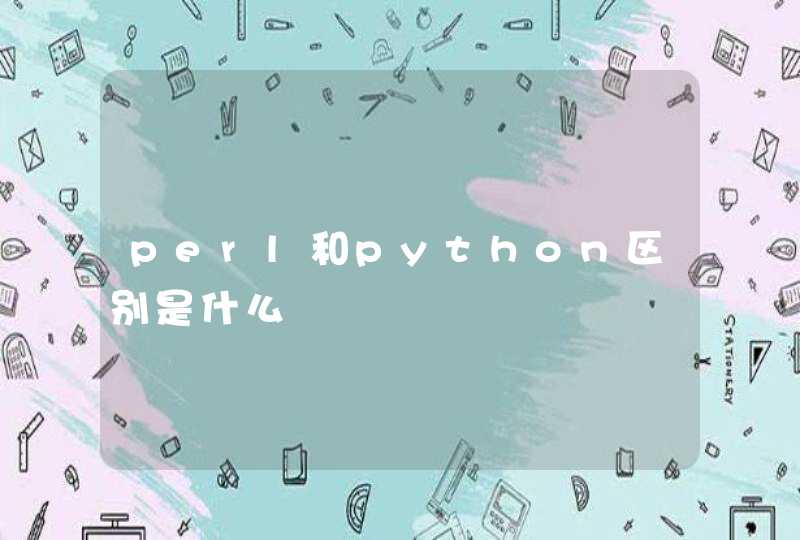可以拿到任意多个颜色,当然颜色越多,分辨力越低。
barplot(rep(1,8), col=rainbow(8),border=NA)
rainbow(8)
[1] "#FF0000FF" "#FFBF00FF" "#80FF00FF" "#00FF40FF" "#00FFFFFF" "#0040FFFF"
[7] "#8000FFFF" "#FF00BFFF"
barplot(rep(1,20), col=rainbow(20),border=NA) #分辨力降低
par(mfrow=c(4,1), mar=c(0,2,2,0) )
n=10
#heat.colors()从红色渐变到黄色,再变到白色
barplot(rep(1,n), col= heat.colors(n), border=NA, main="heat.colors")
#terrain.colors() 从绿色渐变到黄色,再到棕色,最后到白色
barplot(rep(1,n),col=terrain.colors(n), border=NA, main="terrain.colors")
#topo.colors() 从蓝色渐变到青色,再到黄色,最后到棕色
barplot(rep(1,n),col=topo.colors(n), border=NA, main="topo.colors")
#cm.colors() 从青色渐变到白色,再到粉红色
barplot(rep(1,n),col=cm.colors(n), border=NA, main="cm.colors")
(1)
library(RColorBrewer)
display.brewer.all() #显示全部颜色集合
# 挑选某一个集合
#barplot(rep(1,8),col=brewer.pal(8,"Dark2")[1:8]) #基础语法
myColors=brewer.pal(8,"Dark2")[1:8] #Dark2主题有8种颜色
par(mfrow=c(4,1), mar=c(0,2,2,0) )
barplot(rep(1,8),col= myColors, main="Dark2" )
#
n=15 #nrow(df)
barplot(rep(1, n ),col= colorRampPalette(colors = myColors)( n ),main="Default:linear") #则由8种生成15种颜色
barplot(rep(1, n ),col= colorRampPalette(colors = myColors, interpolate ="linear")( n ),main="linear" ) #插值方式
barplot(rep(1, n ),col= colorRampPalette(colors = myColors, interpolate ="spline")( n ),main="spline") #插值方式
colSet2 # 获取颜色16进制表示
# [1] "#1B9E77" "#D95F02" "#7570B3" "#E7298A" "#66A61E" "#E6AB02" "#A6761D" "#666666"
解释:
n=5barplot(rep(1,n), col= colorRampPalette (colors = c('red', 'white'))( n ))
colorRampPalette 函数可以混合任意两种及更多颜色,通过插值,生成更多色彩。
(2) 目测其他几个预制颜色集合
n=8barplot(rep(1,n),col= brewer.pal(n,"Set2")[1:n] ) # set2 共8种颜色
ref:
biomooc.com
这里随机生成了25个0,1之间的均匀分布的随机数,其中,行是样本,列是特征,如图:
第一种方案绘制的Heatmap需要借助于Corrplot包,我们求出dat特征的相关系数矩阵,进一步利用corrplot函数来画图,在该包的官方文档中,对于corrplot函数的参数描述可以说是非常多,这里我给出几种常用的参数:
method 表示热力图中每一块所展示的形状,可选值有: "circle", "square", "ellipse", "number", "shade", "color", "pie";
type 表示相关系数矩阵展示的方式,比如只展示上三角或下三角或者全部展示,可选值有:“full”,“upper","lower”;
tl.pos 指定文本标签(变量名称)的位置,当type=full时,默认标签位置在左边和顶部(lt),当type=lower时,默认标签在左边和对角线(ld),当type=upper时,默认标签在顶部和对角线,d表示对角线,n表示不添加文本标签;
diag 表示对角线上取值,默认为FALSE
cl.pos 表示图例位置,当type=upper或full时,图例在右方,当type=lower时,图例在底部,不需要图例时,需指定该参数为n;
...
下面给出方法运用:
当然,利用corrplot函数画图可以实现图层的叠加,上面这张图就是分上下两部分完成的,其中默认的颜色样式个人觉得还是可以的,只不过对于相关系数值会根据高低颜色深浅会发生变化,对于一些相关性低的值颜色会非常浅,所以看得不是很明显。
关于这个包具体的的使用方法可以参考这位博主写的文章:
这里我们还是用方案一随机生成的矩阵,介绍用pheatmap包来绘制热力图。pheatmap包里关于绘制热力图的参数相对来说比较少,可以帮助我们快速的绘图,这里给出一些常用参数:
color 设置渐变的颜色,通常借助于colorRampPalette函数,比如说设置红黄蓝渐变,并在这之间分成50个等级,我们可以设置color=colorRampPalette(c("red","yellow","blue"))(50)
cluster_cols &cluster_rows 表示是否按行或列聚类,默认值为FALSE
clustering_method 表示聚类方法,默认是complete,此外还"ward.D",“single”,“average”,等;
display_numbers 表示是否在heatmap里面显示数值,默认是FALSE;
show_rownames &show_colnames 表示是否显示行名或列名;
file 设置图片保存位置
...
下面给出方法运用
去掉边框线可能会好看一点:
由于是随机生成的数据,就不显示聚类的效果(只需要把cluster_row和cluster_col删掉即可),总体来说用pheatmap绘制热图会相对简单一点,但是毫不逊色于其他包绘制的热图。此外,如果想对于行或列来显示一些注释信息(annotation),比如将特征分成2类,每一类是不同的颜色,这里就可以先生成一个行名是特征,列名是分类结果的数据框,然后利用annotation_row(或col)参数,将生成的数据框赋给它即可,具体可以参考这位博主的文章:
接下来介绍的ComplexHeatmap包就比较全面了,他可以兼容pheatmap函数的所有功能,可以说是pheatmap包的加强版,能够创建更加复杂的热力图,如果你会pheatmap包的应用,那么在ComplexHeatmap包里面,你只需要指明是该包下的pheatmap函数即可使用(ComplexHeatmap::pheatmap())。接下来列举出一些常用参数:
name 、column_title、row_title设置图例、列标题与行标题的名字;
column_title_side &row_title_side 设置列标题与行标题的位置,之注意:列标题只能跟"top"或"buttom"参数,行标题只能跟"left"或"right"参数;
column_names_side &row_names_side 设置行名与列名的位置,后面跟的是位置参数,如"left"、"top"等;
column_names_rot &row_names_rot 设置行名与列名的倾斜角度,后面跟的是角度,如0、30、90等;
column_names_gp &row_names_gp 设置行名与列名的颜色,比如 column_names_gp =gpar(col=rep("red",5))
column_title_gp &row_title_gp 设置列与行标题的颜色,注意:这个需要和聚类分割的数量来决定,要指定row_split &column_split,颜色的设置才能生效;
col 设置渐变的颜色向量参数,这里推荐用RColorBrewer包中的颜色,比如 col = rev(brewer.pal(n = 7, name ="RdYlBu"))
cluster_rows &cluster_columns 表示是否对行列进行聚类,默认是TRUE
cluster_rows &cluster_columns 表示是否对行列进行聚类,默认是TRUE,如果是特定值,则表示对聚类树进行处理;
row_dend_reorder &column_dend_reorder 表示将行或列进行排序,默认是TRUE,所以我们在利用这个包绘制相关系数热力图时,会看到对角线不是1,那么我们就需要检查是否设置了这个参数;
show_column_dend &show_row_dend 表示是否展示行与列的聚类树;
...
下面利用上述随机生成的数据来绘制heatmap:
最值得一提的是,cluster_rows参数,可以结合hlust函数来使用,并通过color_branches函数来为不同类别设置颜色,使得整个heatmap看起来更加美观。如果我们要显示聚类后的数据分割并命名,我们可以这样:
如若想得到更加详细的说明,可以看ComplexHeatmap包的官方文档,或者参见这位博主的文章:
当然,画heatmap怎么能少的了ggplot2呢,我们在利用ggplot画图时,只需要设置scale_fill_gradient即可,例如:scale_fill_gradient(low = "yellow", high = "red") 表示颜色从黄色到红色渐变。注意要把数据处理成ggplot所需要的样式!下面来绘制heatmap:
如果要实现聚类树在heatmap上,我们需要利用ggtree函数,分别绘制聚类树与热力图,最后用aplot包进行拼接即可。
由于ComplexHeatmap包绘制的热力图是一个Heatmap对象,故他与其他图形不同,自身可以与其他Heatmap对象结合,我们只需要利用"+"号或者"%v%"连接符对多个Heatmap对象进行水平或垂直连接就可以了。
当我们需要将pheatmap包绘制的热力图与ggplot画的其他图贴在一起时,我们可以利用ggplotify包来实现,具体操作流程为:
我们用上回利用iris数据集画组合小提琴图的例子,进一步组合heatmap:
当然ggplot也可以画heatmap,这里不再阐述,对于上面几种绘图方案,我们只需选取一种最美观,最有效的方式来画heatmap即可。
第一步:获取要绘图的整洁数据(涉及到数据整洁和操作的知识)第二步:整洁数据做映射操作,确定x,y,color,size,shape,alpha等
第三步:选择合适的几何对象(根据画图的目的、变量的类型和个数)
第四步:坐标系和刻度配置
第五步:标签信息和图例信息
第六步:选择合适的主题
ggplot2的语法包括10个部件。
数据(data)
映射(mapping)
几何对象(geom)
标度(scale)
统计变换(stats)
坐标系(coord)
位置调整(Position adjustments)
分面(facet)
主题(theme)
输出(output)
前3个是必须的,其它部件ggplot2会自动配置,也可以手动配置
ggplot2基本绘图模板:
注意:
1)添加图层的加号(+)只能放在行末尾
2)红色方框里面mapping是全局域,绿色方框里面mapping是局部域,执行先后顺序,先局部域,后全局域
ggplot2画图必要部件-数据,映射和几何对象
2.1 数据
数据(Data)用于画图的整洁数据
library(tidyverse
ggplot()先只提供数据,创建一个空图形。
# ggplot()先提供整洁数据,生成一个空图形
2映射
映射,把数据变量集与图形属性库建立关联。
最常用的映射有:
x:x轴
y:y轴
color:颜色
size:大小
shape:形状
fill:填充
alpha:透明度
以mpg数据集为例,把变量displ和hwy分别映射到x和y,变量drv映射到color,此时图形就有了坐标轴和网格线,color需要在有了几何对象后才能体现出来。
# 映射操作
ggplot(data = mpg, mapping = aes(x = displ,
y = hwy, color = drv))
2.3 几何对象
几何对象是表达数据的视觉对象
不同类型的几何对象是从不同的角度表达数据。
pgglot2提供了50多种“几何对象”,均以geom_xxxx()的方式命名,常用的有:
几何对象很简单,只需要添加图层即可。
例如,以mpg数据集为例,画散点图。
ggplot(data = mpg, mapping = aes(x = displ,
y = hwy,
color = drv)) +
geom_point()层依次叠加,在上图的基础上,再添加一个几何对象:光滑曲线。
#继续增加一个几何对象:光滑曲线
# 写法1
ggplot(data = mpg, mapping = aes(x = displ,
y = hwy,
color = drv)) +
geom_point() +
geom_smooth(se=FALSE)
# 写法2
ggplot(data = mpg, mapping = aes(x = displ, y = hwy)) +
geom_point(aes(color = drv)) +
geom_smooth(se=FALSE)
思考题:
1)写法1和写法2的差异?(全局域和局部域的使用差异)
2)写法2若是要实现写法1的功能,怎么编写代码?
03
标度
ggplot2会自动根据输入变量选择最优的坐标刻度方法,若要手动设置或调整,就需要使用标度函数。
标度函数用来控制几何对象中的标度映射(x轴,y轴或者由color,fill,shape,size产生的图例)。
ggplot2提供丰富的标度函数,常用的有:
拓展功能:scales包提供很多设置刻度标签风格的函数,比如百分数、科学计数法法、美元格式等。
3.1 修改坐标轴刻度及标签
连续变量使用scale_*_continuous()函数,参数breaks设置各个刻度的位置,参数labels设置各个刻度对应的标签。
离散变量使用scale_*_discrete()函数,修改离散变量坐标轴的标签。
时间变量使用scale_x_date()函数设置日期刻度,参数date_breaks设置刻度间隔,date_labels设置标签的日期格式
以mpg数据集为例,修改连续变量坐标轴刻度及标签。
# scale_y_continuous函数
# 对比分析和观察
# 图1
ggplot(mpg, aes(displ, hwy)) +
geom_point()
# 图2
ggplot(mpg, aes(displ, hwy)) +
geom_point() +
scale_y_continuous(breaks = seq(15, 40, by = 10))
# 图3
ggplot(mpg, aes(displ, hwy)) +
geom_point() +
scale_y_continuous(breaks = seq(15, 40, by = 10),
labels = c(" 一五 "," 二五 "," 三五 "))
以mpg数据集为例,修改离散变量的标签
# scale_x_discrete函数
# 对比分析和观察
# 图1
ggplot(mpg, aes(x = drv)) +
geom_bar()
# 图2
ggplot(mpg, aes(x = drv)) +
geom_bar() +
scale_x_discrete(labels = c("4" = " 四驱 ", "f" = " 前驱 ",
"r" = " 后驱 "))
以ggplot2自带的economics数据集为例,修改日期变量。
# scale_x_date函数
# 以ggplot2自带的economics为例
economics %>% glimpse()
# 图1
ggplot(tail(economics, 45), aes(date, uempmed / 100)) +
geom_line()
# 图2
ggplot(tail(economics, 45), aes(date, uempmed / 100)) +
geom_line() +
scale_x_date(date_breaks = "6 months", date_labels = "%Y-%b") +
scale_y_continuous(labels = scales::percent)
3.2 修改坐标轴标签、图例名及图例位置
用labs()函数参数x,y或者xlab(),ylab(),设置x轴,y轴标签。
若用参数color生成了图例,可以在labs()函数用参数color修改图例名。
用theme图层的参数legend.position设置图例的位置。
以mpg数据为例。
# 修改坐标轴标签,图例名和图例位置
mpg
# 图1
ggplot(mpg, aes(displ, hwy)) +
geom_point(aes(color = drv)) +
labs(x = " 引擎大小 (L)", y = " 高速燃油率 (mpg)",
color = " 驱动类型 ") +
theme(legend.position = "top")
# 图2
ggplot(mpg, aes(displ, hwy)) +
geom_point(aes(color = drv)) +
xlab(" 引擎大小 (L)") +
ylab(" 高速燃油率 (mpg)") +
labs(color = " 驱动类型 ") +
theme(legend.position = "top")
# 图3 不需要图例
ggplot(mpg, aes(displ, hwy)) +
geom_point(aes(color = drv)) +
xlab(" 引擎大小 (L)") +
ylab(" 高速燃油率 (mpg)") +
theme(legend.position = "none")
3.3 设置坐标轴的范围
用coord_cartesian()函数参数xlim和ylim,或者用xlim(),ylim()设置x轴和y轴的范围。
以mpg数据集为例。
# 修改坐标轴的范围
# 图1 coord_cartesian()的参数xlim和ylim
ggplot(mpg, aes(displ, hwy)) +
geom_point(aes(color = drv)) +
coord_cartesian(xlim = c(5, 7), ylim = c(10, 30))
# 图2 xlim()和ylim()函数
ggplot(mpg, aes(displ, hwy)) +
geom_point(aes(color = drv)) +
xlim(5, 7) +
ylim(10, 30)
3.4 变换坐标轴
用scale_x_log10()函数变换坐标系,可以保持原始数据的坐标刻度。
# 修改坐标轴的范围
# 图1 coord_cartesian()的参数xlim和ylim
ggplot(mpg, aes(displ, hwy)) +
geom_point(aes(color = drv)) +
coord_cartesian(xlim = c(5, 7), ylim = c(10, 30))
# 图2 xlim()和ylim()函数
ggplot(mpg, aes(displ, hwy)) +
geom_point(aes(color = drv)) +
xlim(5, 7) +
ylim(10, 30)
3.5 设置图形标题
用labs()函数设置图形标题。
参数title 设置正标题
参数subtitle 设置副标题
参数caption 设置脚注标题(默认右下角)
# 设置标题
# mpg数据集为例
p <- ggplot(mpg, aes(displ, hwy)) +
geom_point(aes(color = drv)) +
geom_smooth(se = FALSE) +
labs(title = " 燃油效率与引擎大小的关系图 ",
subtitle = " 两座车 ( 跑车 ) 因重量小而符合预期 ",
caption = " 数据来自 fueleconomy.gov")
p
标题若要居中,采用theme图层设置。
p + theme(plot.title = element_text(hjust = 0.5),
plot.subtitle = element_text(hjust = 0.5))
3.6 设置color、fill颜色
数据的某个维度信息可以通过颜色来表示。
可以直接使用颜色值,建议使用RColorBrewer(调色板)或者colorspace包。
1)连续变量
- 用scale_color_gradient()设置二色渐变色。
# 连续变量
# 图1 scale_color_gradient()函数
ggplot(mpg, aes(displ, hwy, color = hwy)) +
geom_point() +
scale_color_gradient(low = "green", high = "red")
- 用scale_color_distiller()设置调色板中的颜色
# 图2 scale_color_distiller()函数
ggplot(mpg, aes(displ, hwy, color = hwy)) +
geom_point() +
scale_color_distiller(palette = "Set1")
2)离散变量
- 用scale_color_manual()手动设置颜色,还可以修改图例及其标签信息
# 离散变量
# 图1 scale_color_manual()函数
ggplot(mpg, aes(displ, hwy, color = drv)) +
geom_point() +
scale_color_manual(" 驱动方式 ",
values = c("red", "blue", "green"),
breaks = c("4", "f", "r"))
ggplot(mpg, aes(displ, hwy, color = drv)) +
geom_point() +
scale_color_manual(" 驱动方式 ",
values = c("red", "blue", "green"),
labels = c(" 四驱 ", " 前驱 ", " 后驱 "))
-用scale_fill_brewer()调用调色板中的颜色
# 图2 scale_fill_brewer()函数
ggplot(mpg, aes(x = class, fill = class)) +
geom_bar() +
scale_fill_brewer(palette = "Dark2")
.7 添加文字标注
ggrepel包提供了geom_label_repel()函数或者geom_text_repel()函数,为图形添加文字标注。
操作步骤:
第一步:先准备好标记点的数据
第二步:增加文字标注图层,包括标记点的数据和标注的文字给label参数
# 设置文字标注信息
library(ggrepel)
# 选取每种车型 hwy 值最大的样本
best_in_class <- mpg %>%
group_by(class) %>%
slice_max(hwy, n = 1)
best_in_class %>% select(class, model, hwy)
ggplot(mpg, aes(displ, hwy)) +
geom_point(aes(color = class)) +
geom_label_repel(data = best_in_class,
aes(label = model))
04
计变换、坐标系和位置调整
.1 统计变换
统计变换是构建新的统计量而画图。
例如,条形图或直方图,是对数据分组的频数做画图;平滑曲线是对数据拟合模型的预测值画图。
gplot2可以把统计变换直接融入画图中,不必先在对数据做统计变换后再画图。
gplot2提供30多种统计,均以stats_xxx()的方式命名。
1)可在几何对象中直接使用的统计变换,直接使用几何对象就可以了。
能在几何对象创建的,而需要单独使用。
mpg数据集为例。
stat_summary()做统计绘图并汇总。
# 图1 stat_summary()做统计绘图并汇总
p <- ggplot(mpg, aes(x = class, y = hwy)) +
geom_violin(trim = FALSE, alpha = 0.5, color = "green")
p
p + stat_summary(fun = mean,
fun.min = function (x) {mean(x) - sd(x)},
fun.max = function (x) {mean(x) + sd(x)},
geom = "pointrange",
color = "red")
tat_smooth()添加光滑曲线,与geom_smooth()相同。
参数method设置平滑曲线的拟合方法,如lm线性回归、glm广义线性回归、loess多项式回归、gam广义加法模型(mgcv包)、rlm稳健回归(MASS包)等。
参数formula指定平滑曲线方程,如y ~ x, y ~ poly(x, 2), y ~ log(x)等。
参数se设置是否绘制置信区间。
# 图2 stat_smooth()添加平滑曲线
ggplot(mpg, aes(displ, hwy)) +
geom_point() +
stat_smooth(method = "lm",
formula = y ~ splines::bs(x, 3),
se = FALSE)
ggplot(mpg, aes(displ, hwy)) +
geom_point() +
geom_smooth(method = "lm",
formula = y ~ splines::bs(x, 3),
se = FALSE)
4.2 坐标系
ggplot2默认是直角坐标系。
- coord_cartesian()
常用的其它坐标系:
以mpg数据集为例,坐标轴翻转。
# 图1 坐标轴翻转coord_flip()
p <- ggplot(mpg, aes(class, hwy)) +
geom_boxplot()
p
p + coord_flip()
直角坐标下条形图转换为极坐标下玫瑰图。
# 图2 直角坐标条形图-->极坐标玫瑰图
p <- ggplot(mpg, aes(class, fill = drv)) +
geom_bar()
p
p + coord_polar()
4.3 位置调整
条形图的位置调整
# 图1:条形图条形位置调整
ggplot(mpg, aes(class, fill = drv)) +
geom_bar()
ggplot(mpg, aes(class, fill = drv)) +
geom_bar(position = "dodge")
ggplot(mpg, aes(class, fill = drv)) +
geom_bar(position = position_dodge(preserve = "single"))
散点图的散点位置调整
# 图1:散点图的散点位置调整
ggplot(mpg, aes(displ, hwy)) +
geom_point()
ggplot(mpg, aes(displ, hwy)) +
geom_point(position = "jitter")
用patchwork包排布多个图形
library(patchwork)
p1 <- ggplot(mpg, aes(displ, hwy)) +
geom_point()
p2 <- ggplot(mpg, aes(drv, displ)) +
geom_boxplot()
p3 <- ggplot(mpg, aes(drv)) +
geom_bar()
p1 | (p2 / p3)
p1 | p2 | p3
p1 / p2 / p3
p1 / (p2 | p3)
05
分面
利用分类变量把图形分成若干“子图”(面),实际上就是对数据分组后再画图,属于数据分析里面细分和下钻的思想。
5.1 用facet_wrap()函数
封装分面,先生成一维的面板系列,再封装到二维中。
语法形式:~ 分类变量 或者 ~ 分类变量1 + 分类变量2
参数scales设置是否共用坐标刻度,fixed 默认 共用, free 不共用,还可以额通过free_x,free_y单独设置。